
わたしも最初は無料ブログ(livedoorブログ)を利用してブログをはじめたのですが、どうしても拭いきれない無料ブログのデメリットが気になり、WordPress移行に踏み切りました。
この記事では、わたしがブログ引越しを決めた経緯と、引越しの手順について説明します。
目次
1. 無料ブログのメリットとデメリット
2. 独自ドメインの取得
3. レンタルサーバー(XREA)にサブドメインを設定
4. XREAにWordPressをインストールする
5. livedoorブログの記事データをWordPressへ移行する
6. livedoorブログの独自ドメイン設定を解除する
7. Cocoonテーマを採用
8. まとめ
1. 無料ブログのメリットとデメリット

ただし、無料ブログには、手軽にブログをはじめられるという大きなメリットがある代わりに、どうしても拭い切れないデメリットがあることも事実です。以下に、自分が思う無料ブログのメリット・デメリットについて示します。
・手軽に無料でブログをはじめられる
・とりあえずはじめてみるにはちょうど良く、日記代わりにもできる
・設定などが簡単、あるいは直感的な操作が可能
・記事を書くという経験値を無料で積むことができる
・記事の内容により、突然削除される場合がある
・無料であるがため、運営元の広告が強制的に表示される
・記事の所有者は運営元であり、自分の資産とならない
・運営元が暗号化(SSL)に対応していないケースがある
このままでは、どうしてもアクセスする側に警戒心を与えてしまいます。
2. 独自ドメインの取得
独自ドメイン取得に至った経緯、および自サイトへの独自ドメイン適用、livedoorブログへの独自ドメイン適用については、以下の記事をご覧ください。

3. レンタルサーバー(XREA)にサブドメインを設定
なお以降は、XREAに独自ドメインを設定済の状態からの流れとなります。
<XREA コントロールパネルからの操作>
①サブドメインの追加
以下の手順で、サブドメインを追加します。
・「ドメイン設定」→「ドメイン設定の新規作成」ボタンを押下し、サブドメインURLを入力
・「ドメイン設定を新規作成する」ボタンを押下 (「Aレコードのチェックを行う」はチェックしない)
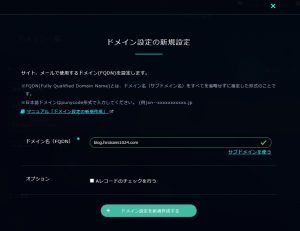
サイト一覧に表示されている新規に作成したサブドメイン名を選択後、「サイト設定の変更」画面にて、以下の設定を行います。
・「同期設定」を「しない」
4. XREAにWordPressをインストールする

<XREA コントロールパネルからの操作>
①データベースの設定
WordPressをインストールする前に、以下の手順でデータベースを設定します。
・「データベースを新規作成する」ボタンを押下 (「文字コード」はUTF-8、「メモ」は任意に入力)

次の手順でWordPreeをインストールします。
・「サイト設定画面」を下へスクロールして、ツールのCMSインストールより「WordPress x.x」をクリック
・「インストールパス」に「/public_html/サブドメイン名」を設定して、「CMSインストール」ボタンを押下
<ブラウザからの操作>
①WordPressの設定
以下の手順で、WordPressを設定します。
・「さあ、始めましょう」を押下
・「サイトのタイトル」、「ユーザー名」、「メールアドレス」を設定して「WordPressをインストール」ボタンを押下
5. livedoorブログの記事データをWordPressへ移行する
・ライブドアブログからWordPressへ失敗しないで引越しする手順
・livedoor Blog(無料)をWordPressに移行(引っ越し)する手順

6. livedoorブログの独自ドメイン設定を解除する
設定を解除する手順を以下に示します。
<バリュードメイン コントロールパネルからの操作>
①DNSレコード/URL転送の設定解除
以前に設定した以下のDNS設定を削除して保存します。
しばらくの後、ブログ用サブドメイン名を”blog.sampleA.com”と仮定した場合、以下URLの指定で、ブログ移転先へアクセスできるようになります。
https://blog.sampleA.com
7. Cocoonテーマを採用
8. まとめ
無料ブログの手軽さや利便性については、まだまだ需要もあり、決して否定するものではありませんが、本腰を入れてブログ運用の継続をお考えの方は、WordPressによる運用を早めに考えられたほうが良いとは思います。
無料ブログからWordPressに移行させたいのは山々だけど、どうしても時間を割けない、やる自信がないといった方は、以下のような実績のある専門代行業者(サイト引越し屋さん)にすべて任せてしまうのも一案だと思います。
おわり


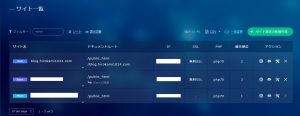
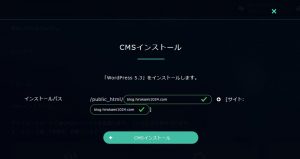

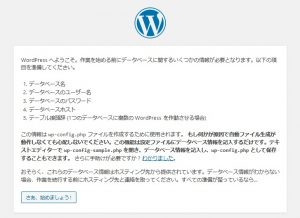
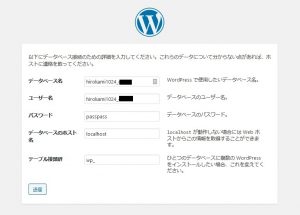
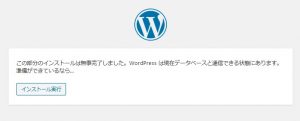
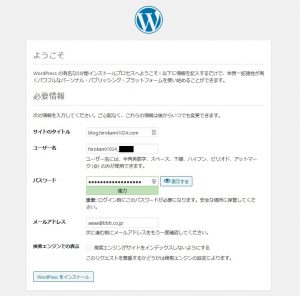
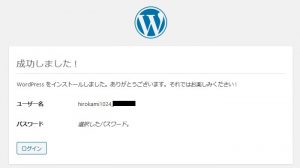
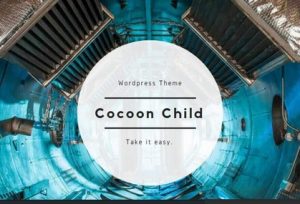

コメント